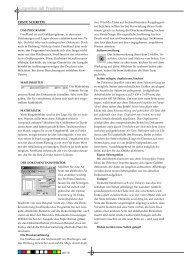schriftten und fonts schriftformat schriften installieren schriftartmuster ...
schriftten und fonts schriftformat schriften installieren schriftartmuster ...
schriftten und fonts schriftformat schriften installieren schriftartmuster ...
Erfolgreiche ePaper selbst erstellen
Machen Sie aus Ihren PDF Publikationen ein blätterbares Flipbook mit unserer einzigartigen Google optimierten e-Paper Software.
Ändern des Zeilenabstands: Der Zeilenabstand ist ein<br />
Nach dem Erstellen eines Dokuments können Sie im Seitenbedienfeld Druckbögen mit<br />
Dokumentraster zum Ausrichten von Objekten. Mit Strg. + ß blenden Sie das Gr<strong>und</strong>li-<br />
das optische Kerning verwenden.<br />
Zeichenattribut, d. h. Sie können innerhalb eines Absatzes<br />
mehr als zwei Seiten erstellen oder festlegen, dass die ersten beiden Seiten als Druckbo-<br />
nienraster ein bzw. aus. Auf dem Bildschirm ähnelt ein Gr<strong>und</strong>linienraster einem linierten<br />
Das Ändern der Laufweite <strong>und</strong> das manuelle Kerning<br />
verschiedene Zeilenabstände einstellen. Der größte Wert<br />
gen geöffnet werden.<br />
Notizblatt <strong>und</strong> ein Dokumentraster einem Millimeterpapier. Beide Arten von Raster können<br />
sind kumulative Prozesse, d. h., Sie können zuerst den Ab-<br />
für einen Zeilenabstand in einer Schriftzeile bestimmt den<br />
Mustertextrahmen: Aktivieren Sie diese Option, um entsprechend den von Ihnen<br />
im Register Bearbeiten - Voreinstellungen - Raster angepasst werden.<br />
stand zwischen einzelnen Buchstabenpaaren korrigieren<br />
Zeilenabstand für die gesamte Zeile. In den Voreinstellungen<br />
festgelegten Spalteneinstellungen einen Textrahmen zwischen den Randhilfslinien zu<br />
HILFSLINIEN<br />
(Kerning) <strong>und</strong> dann die Abstände innerhalb des Text-<br />
können Sie jedoch festlegen, dass der Zeilenabstand<br />
erstellen.<br />
Linealhilfslinien unterscheiden sich dadurch von Rastern, dass sie frei auf der Seite oder<br />
blocks anpassen (Laufweite ändern), ohne dass dadurch<br />
nicht nur auf Text innerhalb eines Absatzes, sondern auf<br />
Seitenformat: Wählen Sie ein Seitenformat aus dem Menü oder geben Sie Werte für<br />
Montagefläche positioniert werden können.<br />
das relative Kerning der Buchstabenpaare beeinträchtigt<br />
den gesamten Absatz angewendet wird. Diese Einstel-<br />
Breite <strong>und</strong> Höhe ein. Das Seitenformat ist die endgültige Größe nach dem Zuschneiden<br />
Um eine Seitenhilfslinie zu erstellen, platzieren Sie den Zeiger auf einem horizontalen<br />
wird. Wort-Kerning ist nicht zu verwechseln mit der<br />
lung wirkt sich nicht auf den Zeilenabstand in vorhan-<br />
der Seite.<br />
oder vertikalen Lineal <strong>und</strong> ziehen Sie ihn dann zu der gewünschten Position im Druckbo-<br />
Option Wortabstand im Dialogfeld Abstände. Durch Wort-<br />
denen Rahmen aus. Hinweis: Wenn Sie zum Anwenden<br />
Ausrichtung: Klicken Sie auf Hochformat oder Querformat.<br />
gen. Um eine Linealhilfslinie über eine Zahleneingabe neu zu positionieren, wählen Sie<br />
Kerning wird der Kerning-Wert nur zwischen dem ersten<br />
eines Zeilenabstands ein Zeichenformat verwenden, gilt<br />
Um die Größe des Anschnitt- <strong>und</strong> Infobereichs festzulegen, klicken Sie im Dialogfeld<br />
die Hilfslinie aus <strong>und</strong> geben Sie im Steuerungsbedienfeld Werte für x <strong>und</strong> y ein.<br />
Buchstaben eines Wortes <strong>und</strong> dem Abstand vor diesem<br />
der Zeilenabstand nur für den Text, auf den das Format<br />
Neues Dokument auf Mehr Optionen. Damit sich die Bereiche an allen Seiten gleichmäßig<br />
Erstellen mehrerer gleichmäßig verteilter Seitenhilfslinien ermöglicht Ihnen das<br />
Zeichen geändert.<br />
angewendet wurde, <strong>und</strong> nicht für den gesamten Absatz.<br />
ausdehnen, klicken Sie auf das Symbol Alle Einstellungen gleichsetzen.<br />
Register Layout - Hilfslinien erstellen. Die Tastenkombination Strg. + Ü blendet Hilfslinien<br />
Markieren von Text, der benutzerdefinierte Kerning-<br />
Dies gilt unabhängig davon, ob die Option Zeilenabstand<br />
Beschnittzugabe: Beim Zuschneiden des Dokuments auf das endgültige Seitenformat<br />
ein bzw. aus. Um eine Linealhilfslinie zu verschieben, ziehen Sie sie mit dem Auswahl-<br />
<strong>und</strong> Laufweiteneinstellungen enthält: Sie können sich<br />
auf ganze Absätze anwenden aktiviert wurde.<br />
wird dieser Bereich entfernt. Mit dem Beschnittzugabebereich sind Sie in der Lage, Ob-<br />
werkzeug. Wenn Sie einzelne Hilfslinien löschen möchten, wählen Sie eine oder mehrere<br />
anzeigen lassen, welcher Text mit benutzerdefiniertem<br />
Arten des Kernings: Sie können Schrift automatisch<br />
jekte zu drucken, die sich außerhalb des Seitenformats auf der Montagefläche befinden. Der<br />
Linealhilfslinien aus <strong>und</strong> drücken Sie die Entf-Taste. (Sie können Linealhilfslinien auch auf<br />
Kerning bzw. einer benutzerdefinierten Laufweite verse-<br />
unterschneiden, indem Sie das metrische oder optische<br />
Beschnittzugabebereich wird im Dokument durch eine rote Linie dargestellt.<br />
ein Lineal ziehen <strong>und</strong> dort ablegen, um sie zu löschen).<br />
hen wurde. Wenn Sie die Voreinstellungsoption Laufwei-<br />
Kerning verwenden. Beim metrischen Kerning kommen<br />
Infobereich: Beim Zuschneiden des Dokuments auf das endgültige Seitenformat wird<br />
te/Kerning benutzerdefiniert aktiviert haben, wird Text mit<br />
die in den meisten Schriftarten bereits enthaltenen<br />
Kerning-Paare zum Einsatz, die Informationen über den<br />
dieser Bereich entfernt. Im Infobereich werden Druckinformationen, benutzerdefinierte<br />
Farbleisteninformationen <strong>und</strong> andere Anweisungen <strong>und</strong> Beschreibungen für weitere<br />
Textsatz<br />
benutzerdefinierter Laufweitenfestlegung bzw. benutzerdefiniertem<br />
Kerning grün markiert. Wählen Sie Bearbeiten<br />
Abstand bestimmter Buchstabenpaare enthalten. Bei-<br />
Informationen im Dokument angezeigt.<br />
Das Erscheinungsbild des Textes auf Ihrer Seite basiert auf einem komplizierten Zusam-<br />
- Voreinstellungen - Komposition. Aktivieren Sie Laufweite/<br />
spiele hierfür sind: LA, P., To, Tr, Ta, Tu, Te, Ty, Wa, WA, We,<br />
Nachträgliche Änderungen der Dokumentenoptionen nehmen Sie im Register Datei -<br />
menwirken von Prozessen, dem so genannten Satz. Auf der Gr<strong>und</strong>lage der gewählten<br />
Kerning benutzerdefiniert <strong>und</strong> klicken Sie auf OK.<br />
Wo, Ya <strong>und</strong> Yo. In InDesign kommt das metrische Kerning<br />
Dokument einrichten <strong>und</strong> Layout - Ränder <strong>und</strong> Spalten vor.<br />
Einstellungen für Wort- <strong>und</strong> Zeichenabstände, Glyphenabstand <strong>und</strong> Silbentrennung wird<br />
Werte für Hochstellen <strong>und</strong> Tiefstellen: Diese Werte<br />
standardmäßig zum Einsatz, so dass bestimmte Buchsta-<br />
Druckbogen (schwarze Linien), Seite (schwarze Linien), Randhilfslinien (magentafarbene<br />
der Text in InDesign so gesetzt, dass das Textbild den angegebenen Parametern am<br />
sind Prozentwerte des aktuellen Schriftgrads <strong>und</strong> Zeilen-<br />
benpaare beim Importieren oder Eingeben von Text au-<br />
Linien), Spaltenhilfslinien (violette Linien), Beschnittzugabebereich (rote Linien), Infobereich<br />
besten entspricht.<br />
abstands <strong>und</strong> basieren auf den Einstellungen im Bereich<br />
tomatisch unterschnitten werden. Wenn Sie das metrische<br />
(blaue Linien).<br />
Eingabe des Dialogfelds Voreinstellungen. Sie werden<br />
Kerning deaktivieren möchten, wählen Sie 0 aus.<br />
Beim optischen Kerning wird der Abstand zwischen<br />
EIN- UND AUSBLENDEN VON LINEALEN<br />
Strg. + R blendet das Lineal ein bzw. aus (oder im Register Anischt). Klicken Sie mit der<br />
Zeichenformatierung<br />
beim Markieren von Text nicht in den Feldern Gr<strong>und</strong>linienversatz<br />
<strong>und</strong> Schriftgrad des Zeichenbedienfelds ange-<br />
benachbarten Zeichen auf der Gr<strong>und</strong>lage der Zeichen-<br />
rechten Maustaste auf das Lineal können Sie verschiedene Maßeinheiten wählen.<br />
Zum Ändern des Erscheinungsbilds von Text steht Ihnen das Steuerungsbedienfeld mit<br />
zeigt. Sie können die Standardgröße <strong>und</strong> -position für<br />
form angepasst. Einige Schriftarten enthalten feste<br />
RASTER<br />
der Zeichenformatierungssteuerung <strong>und</strong> der Absatzformatierungssteuerung zur Verfügung.<br />
hoch- <strong>und</strong> tiefgestellte Zeichen im Dialogfeld Voreinstel-<br />
Kerning-Paarbestimmungen. Wenn eine Schriftart jedoch<br />
Gr<strong>und</strong>linienraster zum Ausrichten von Textspalten (Registerhaltigkeit). Mit Strg. +<br />
Dieselben Formatierungssteuerelemente finden Sie auch im Zeichen- <strong>und</strong> im Absatzbe-<br />
lungen unter Erweiterte Eingabe ändern.<br />
nur minimales oder kein Kerning beinhaltet oder Sie in<br />
Alt + ß blenden Sie das Gr<strong>und</strong>linienraster ein bzw. aus. Text kann am Gr<strong>und</strong>linienraster<br />
dienfeld.<br />
Ändern der Optionen für Unterstreichungen oder<br />
mindestens einem Wort einer Zeile zwei verschiedene<br />
absatzweise ausgerichtet werden. Wählen Sie dazu das Textwerkzeug in der Absatzforma-<br />
A Zeichenformatierungssteuerung: Wenn Sie einzelne Zeichen formatieren möchten,<br />
Durchstreichungen: Wählen Sie im Menü des Zeichen-<br />
Schriftarten oder Schriftgrade verwenden, können Sie<br />
tierungssteuerung die Option Absatz am Gr<strong>und</strong>linienraster ausrichten.<br />
wählen Sie die zu formatierenden Zeichen mit dem Textwerkzeug aus oder setzen Sie<br />
oder Steuerungsbedienfelds Unterstreichungsoptionen